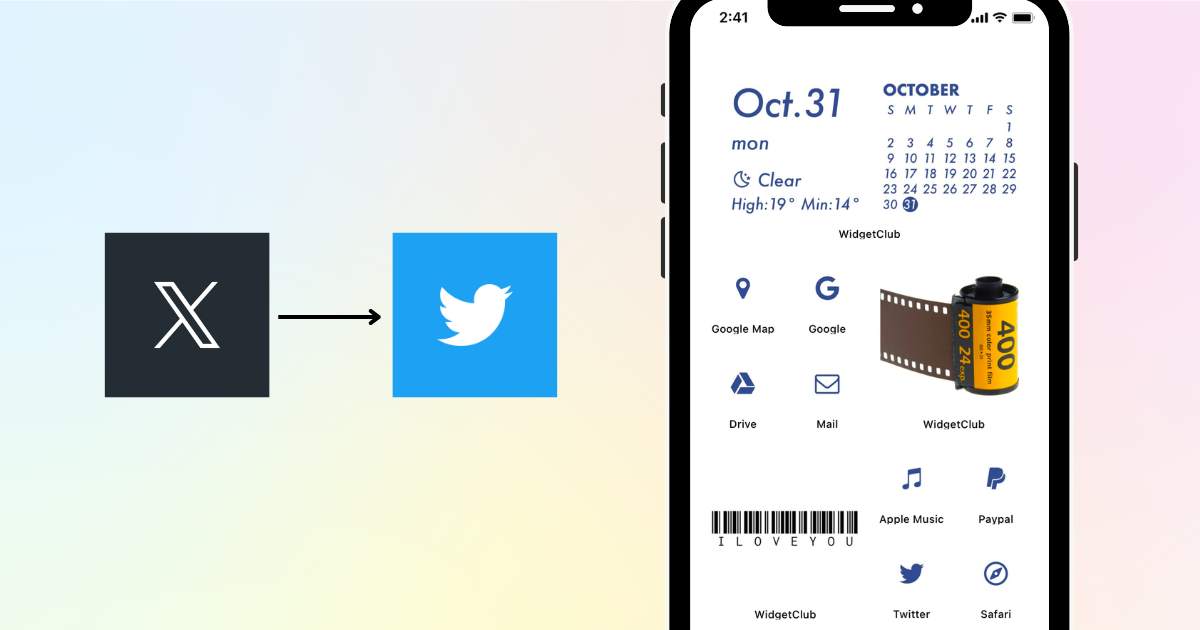

Za stilsko prilagajanje domačega zaslona potrebujete namensko aplikacijo! To je dokončna različica aplikacije za oblačenje, ki vsebuje vse materiale za oblačenje!
Ikona Twitterja, tista ptičja oznaka je izginila 😢!! Morda je težko razumeti, zato bo marsikdo želel vrniti prvotno ikono, če jo lahko spremeni, kajne?
Tokrat bom razložil, kako obnoviti ikono Twitterja na prvotno oznako modre ptice!
Če želite spremeniti ikono Twitterja, najprej shranimo ikono ptice!

👆Dolgo pritisnite, da shranite ikono!
Za uporabnike iPhona bomo uporabljali aplikacijo »Bližnjice«, ki je zagotovo vključena, če imate iOS 14 ali novejši!
1. Odprite aplikacijo Bližnjice → tapnite »+« v zgornjem desnem kotu, da ustvarite novo bližnjico
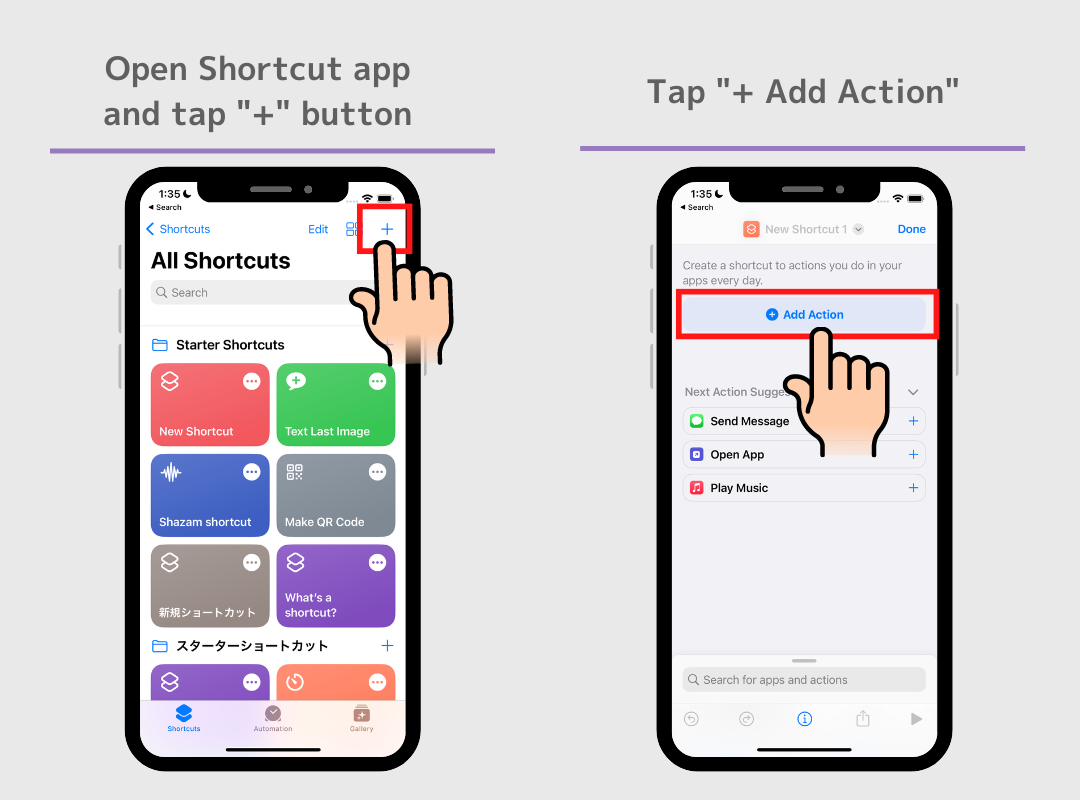
3. Tapnite iskalno vrstico, nato poiščite »Odpri aplikacijo« in jo izberite v razdelku »Skriptno izvajanje«.
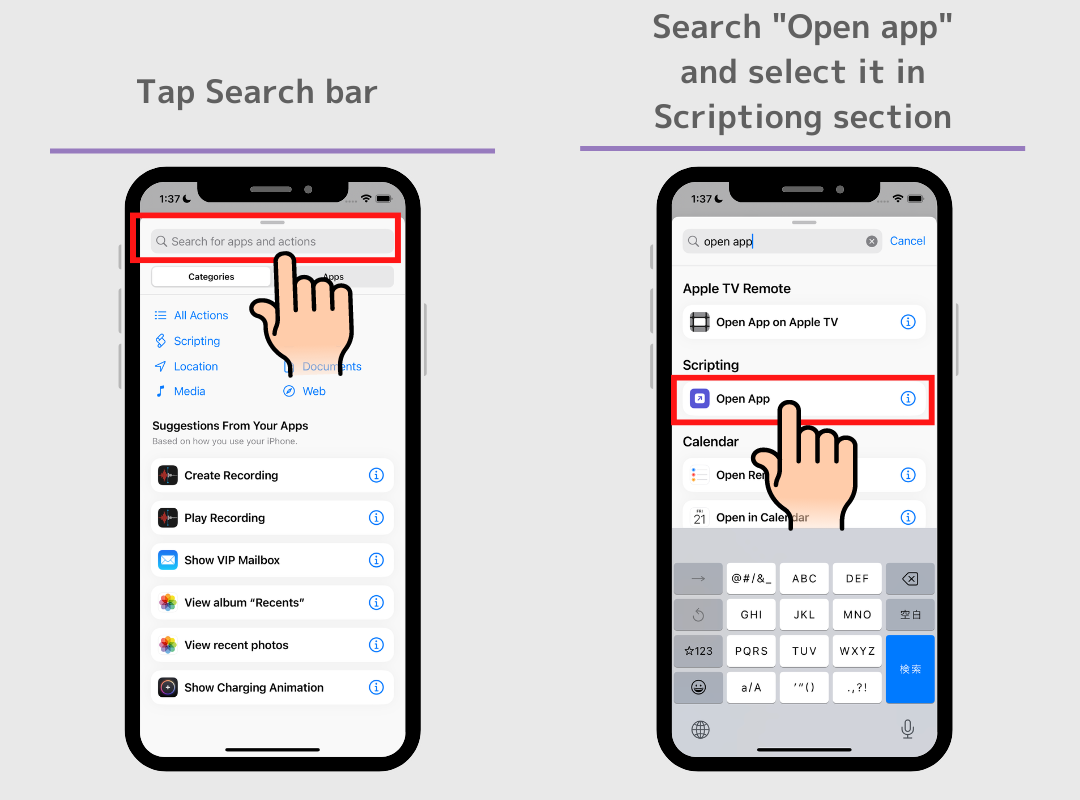
4. Tapnite svetlo modro območje »Aplikacija«, nato Iskanje in izberite aplikacijo, ki jo želite spremeniti. (Če je vaša aplikacija za twitter že preimenovana v »X«, poiščite X)
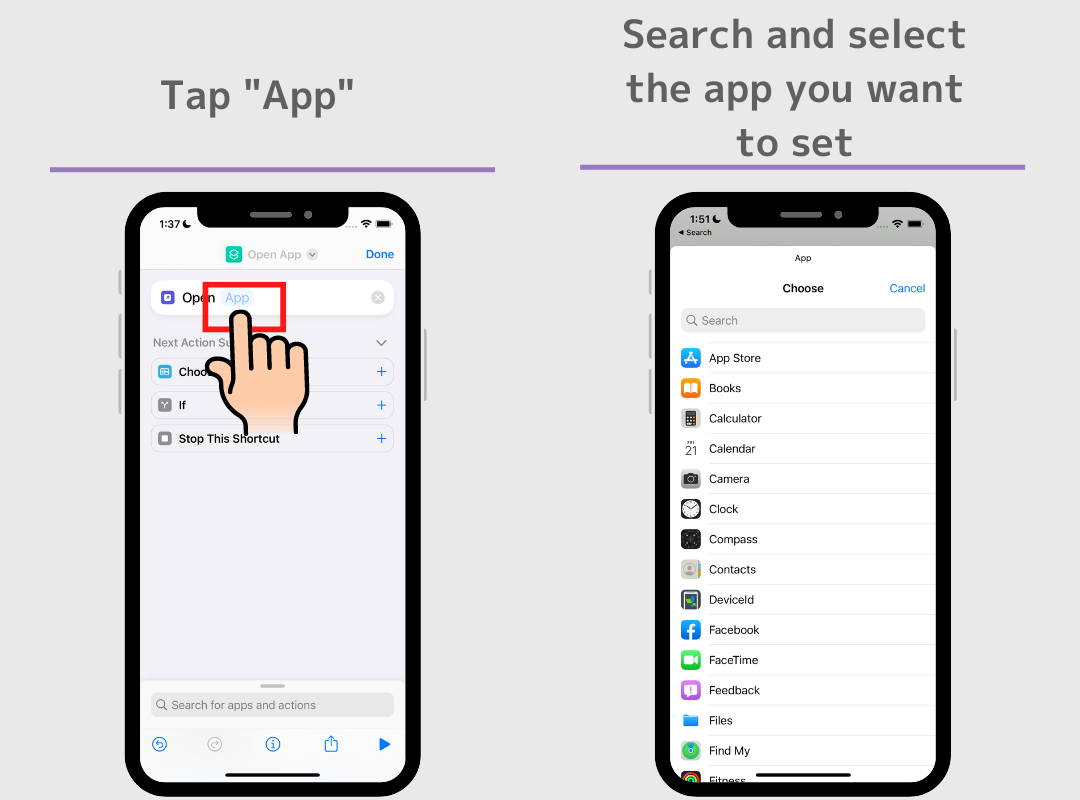
5. Nastavite ime bližnjice. Tapnite puščico navzdol na vrhu, nato tapnite »Preimenuj«.
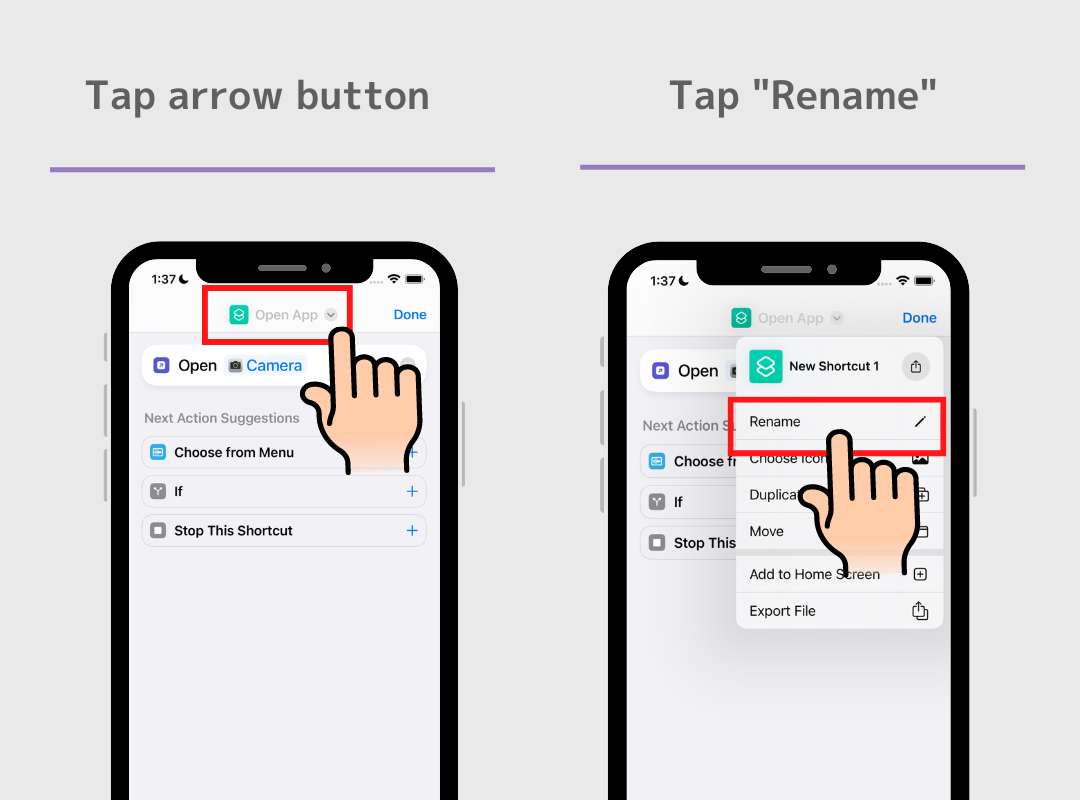
6. Poimenujte ga (kakršno koli ime je OK, vendar se prepričajte, da veste, katero aplikacijo ste nastavili! ). → Pritisnite »Končano« v zgornjem desnem kotu.
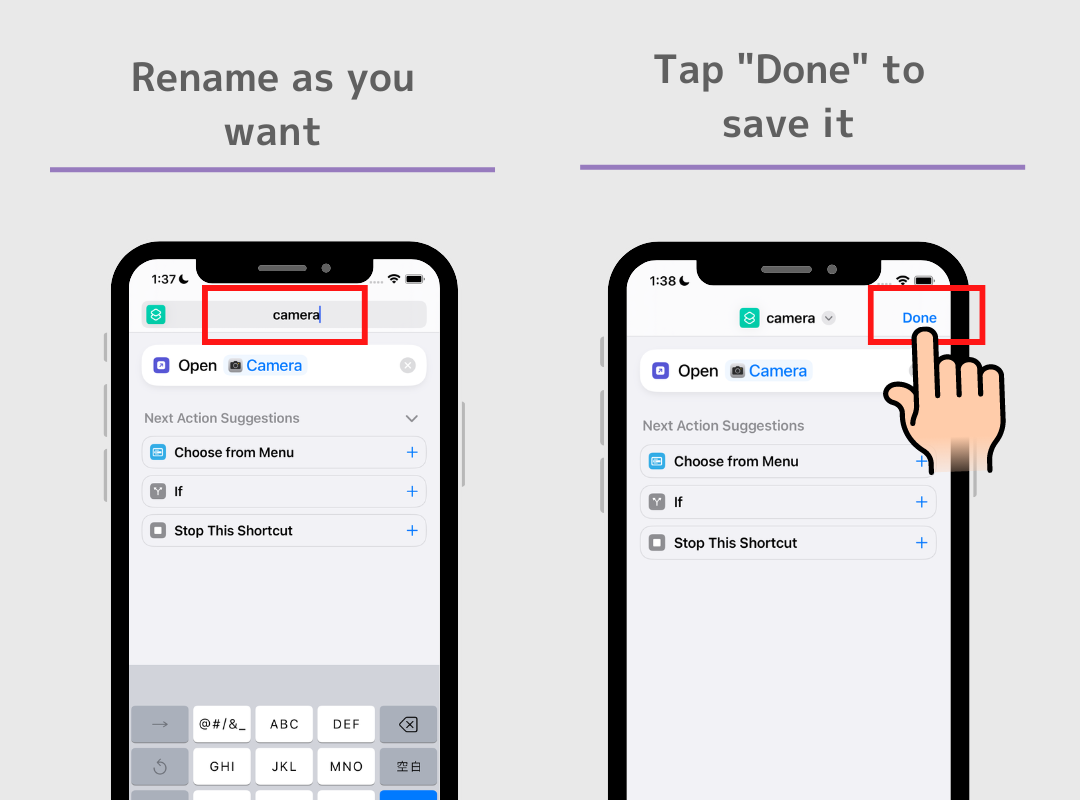
7. Ko shranite bližnjico, tapnite gumb »...« v zgornjem desnem kotu in nato gumb »Deli«.
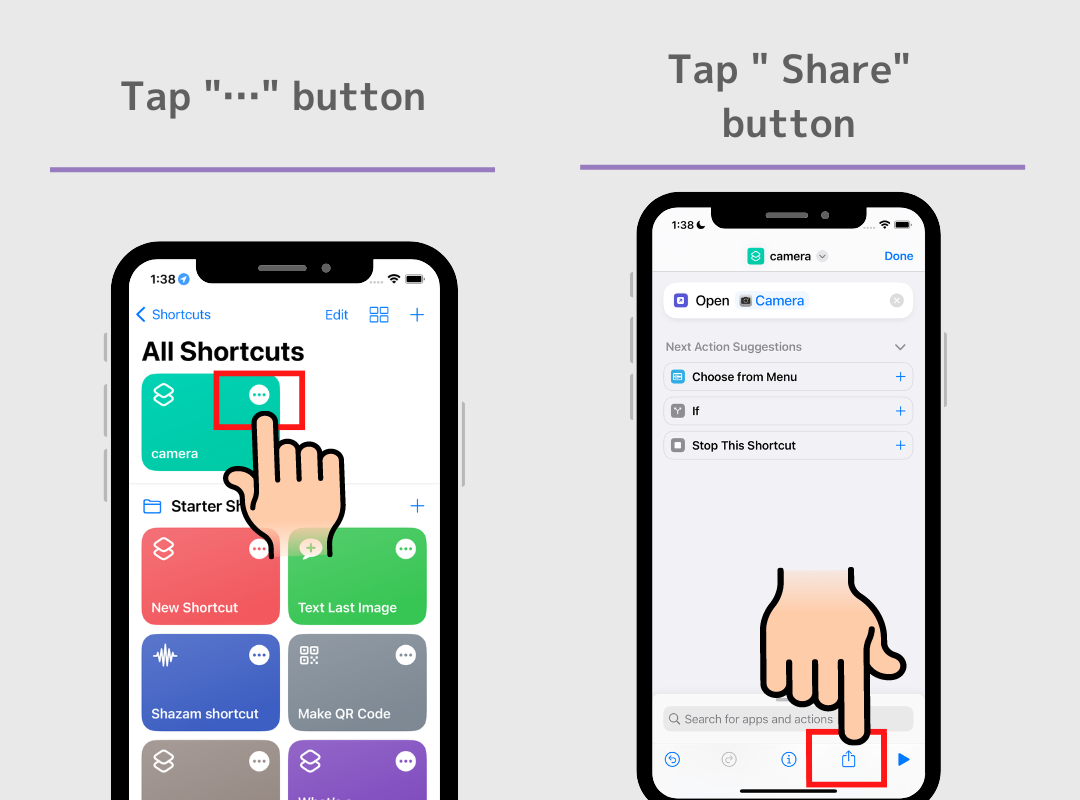
8. Tapnite »Dodaj na začetni zaslon« in tapnite območje ikon na naslednjem zaslonu.
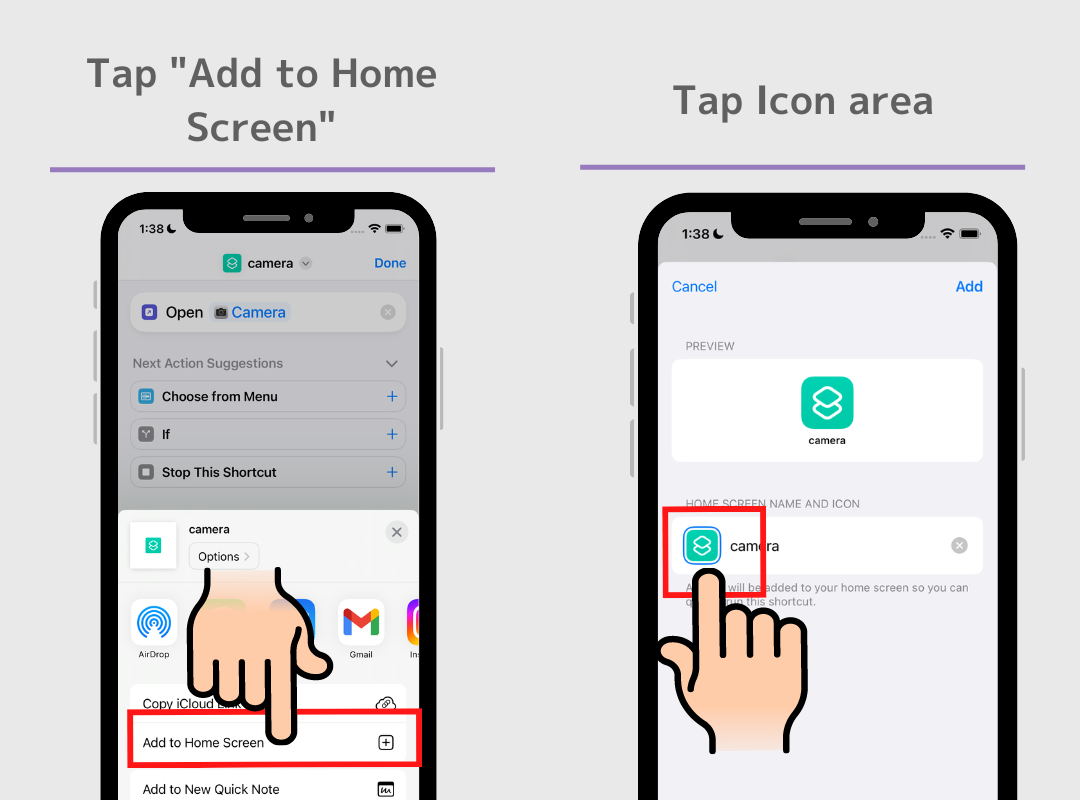
9. Tapnite ikono, nato tapnite »Izberi fotografijo«, nato izberite fotografijo, ki jo želite nastaviti kot ikono
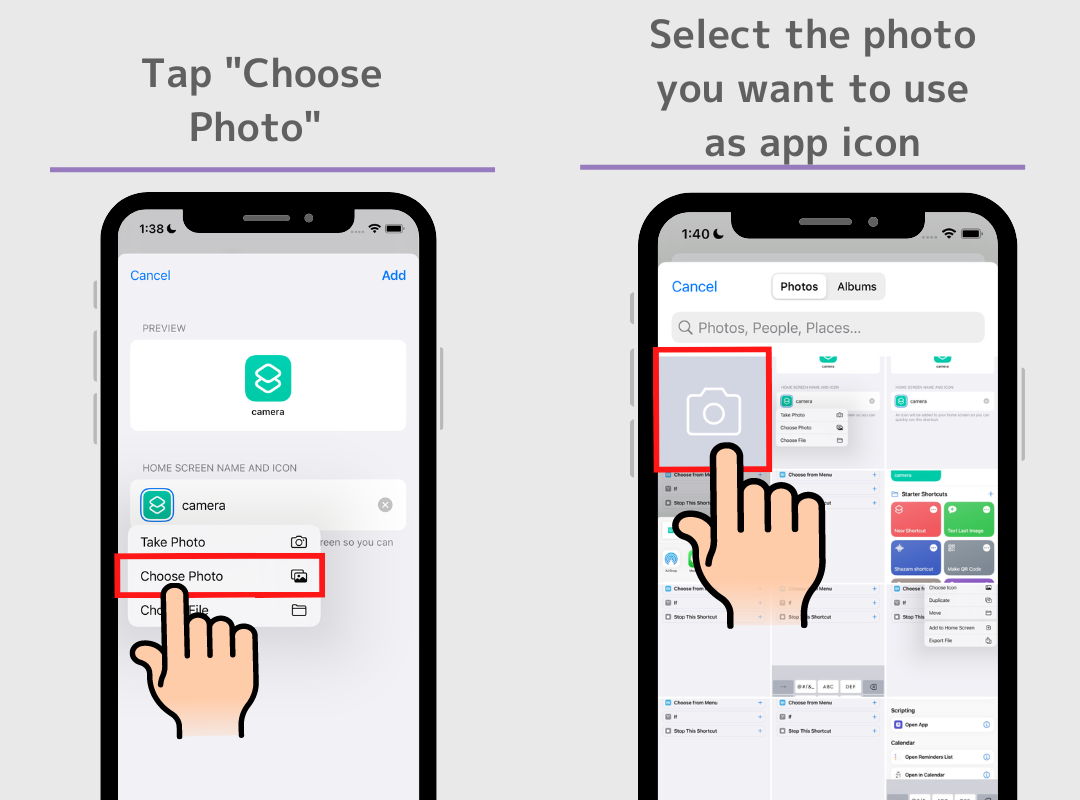
10. Prav tako lahko spremenite ime ikone aplikacije in tapnete »dodaj«
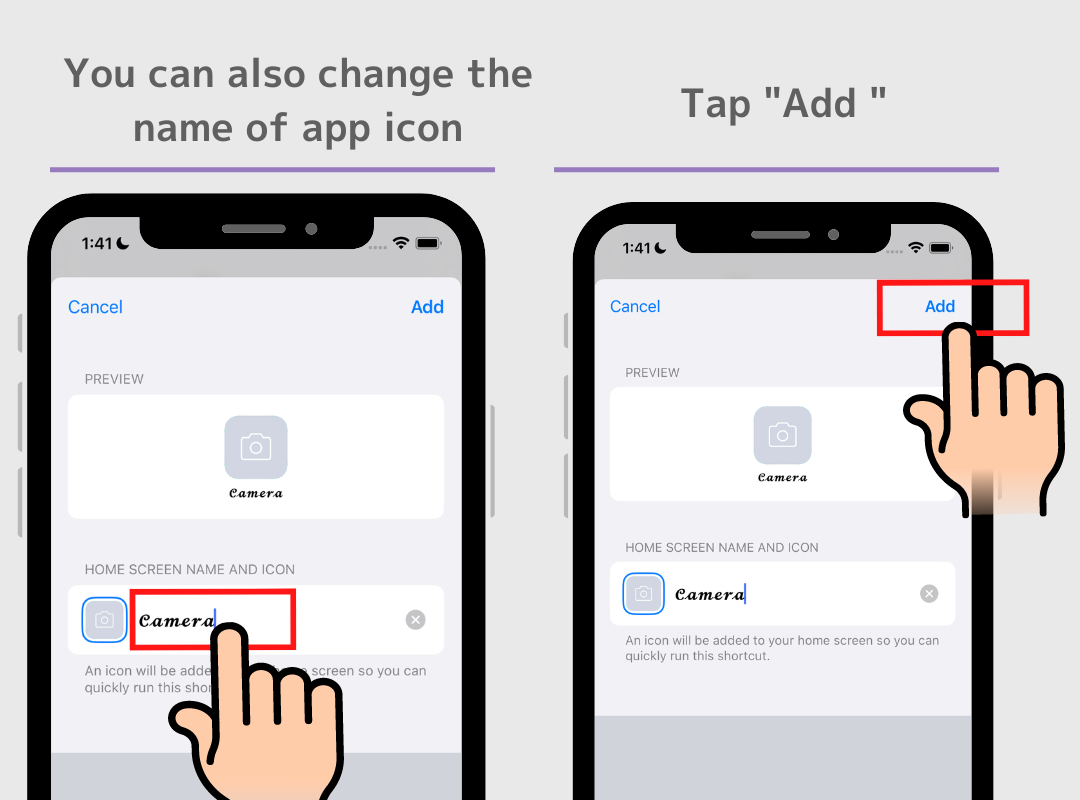
11.Modra ptica se je vrnila!! 😭 Dobrodošel nazaj, modra ptica! ljubimo te!
Mimogrede, ta metoda se lahko uporablja ne samo za Twitter, ampak tudi za druge ikone aplikacij!
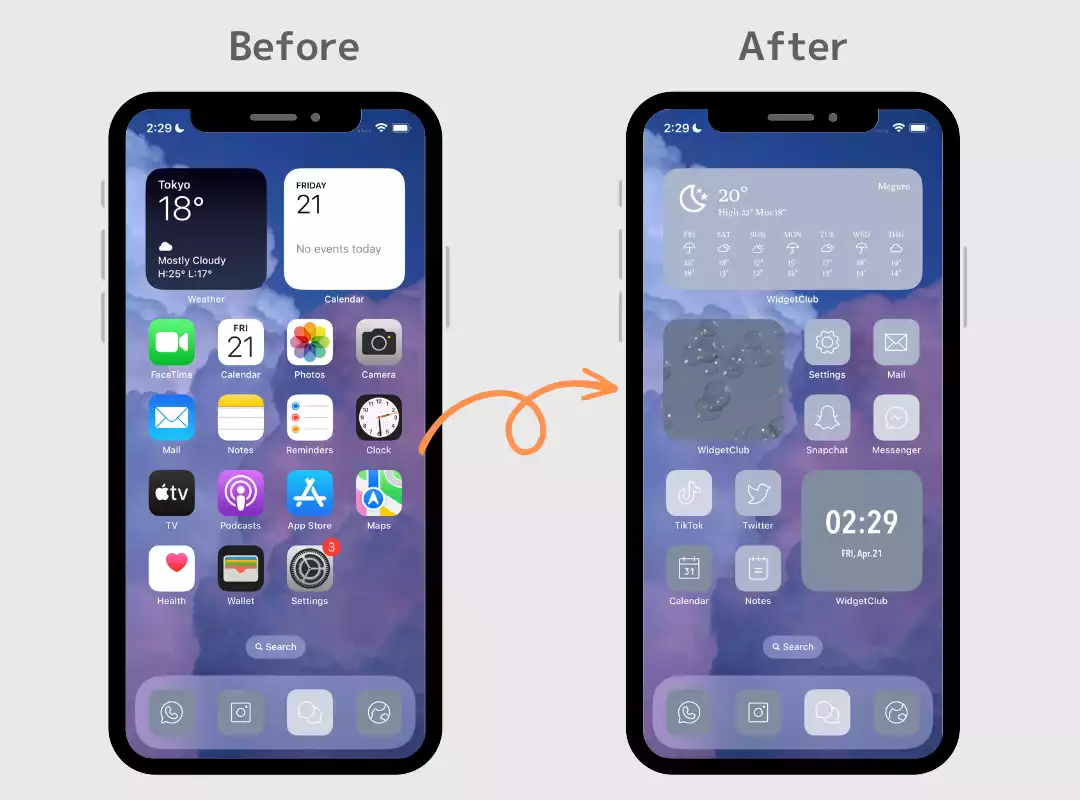
Prav tako lahko prilagodite celoten začetni zaslon s pripomočki, da bo še bolj moden...♡
Vendar upoštevajte, da značka za obvestila (rdeča oznaka, ki se pojavi v zgornjem desnem kotu aplikacije, ko je obvestilo) ne bo prikazana!
Za tiste, ki jih zanima prilagajanje celotnega začetnega zaslona, si oglejte aplikacijo št. 1 za prilagajanje začetnega zaslona, "WidgetClub"!
Pravzaprav obstaja način, kako skriti ikono aplikacije! Ste vedeli to? Če izbrišete aplikacijo, ne boste mogli uporabljati samega Twitterja, lahko pa poskrbite za eleganten videz tako, da skrijete ikono aplikacije na začetnem zaslonu!
1.Pritisnite in držite začetni zaslon, dokler se ikona aplikacije ne zatrese→tapnite gumb "minus" ikone, ki jo želite odstraniti.
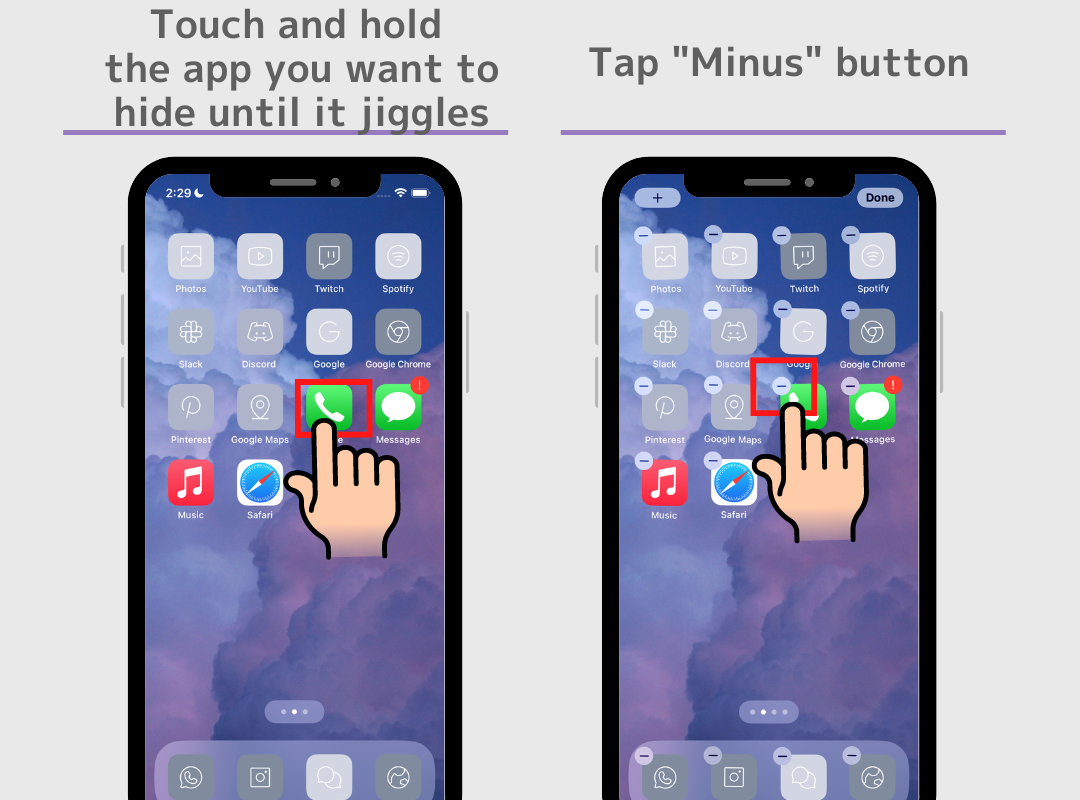
2. Tapnite »Odstrani z začetnega zaslona« → Končano!
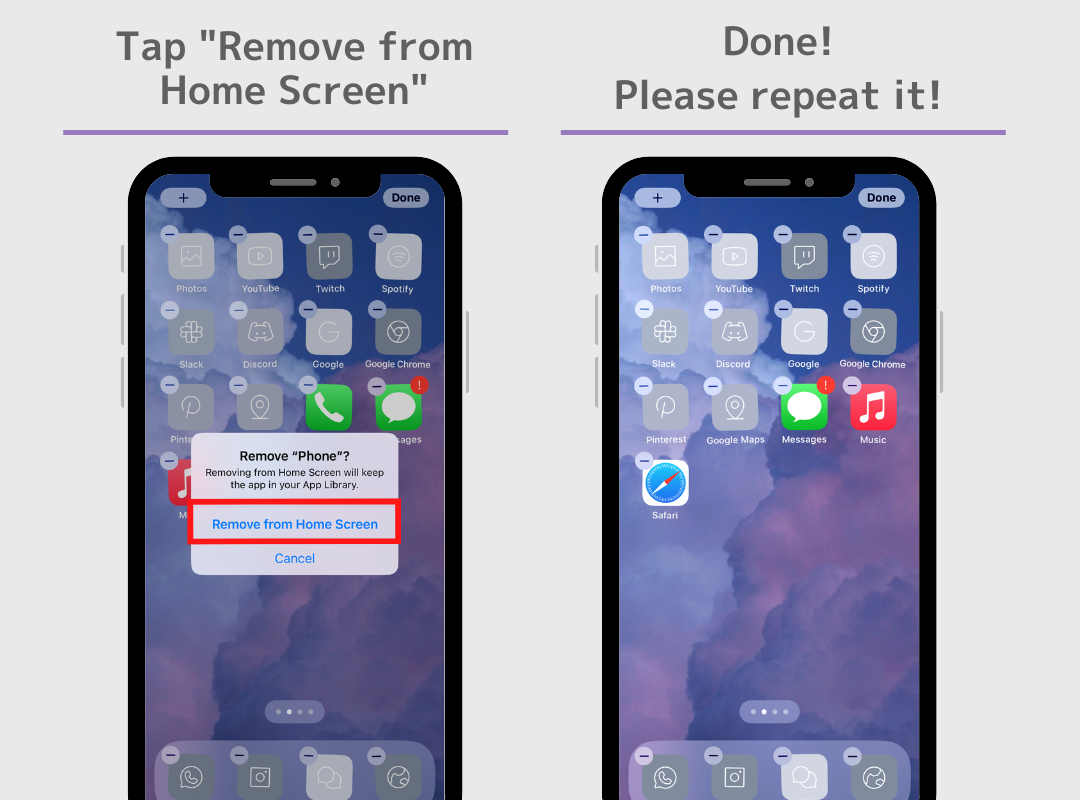
Prosimo, upoštevajte;
Ne odstranjujte aplikacije! Aplikacija ga bo naredila neuporabnega. Ne pozabite, da ta postopek skrije le prejšnje ikone aplikacij!
Če želite spremeniti ikono Twitterja, najprej shranimo ikono ptice!

👆Dolgo pritisnite sliko, da shranite ikono!
1. Za uporabnike Android potrebujete namensko aplikacijo za spreminjanje ikon aplikacij! Prenesite aplikacijo No.1 za prilagajanje, "WidgetClub," z naslednje povezave!
2. Odprite aplikacijo WidgetClub in tapnite srednji gumb "+".
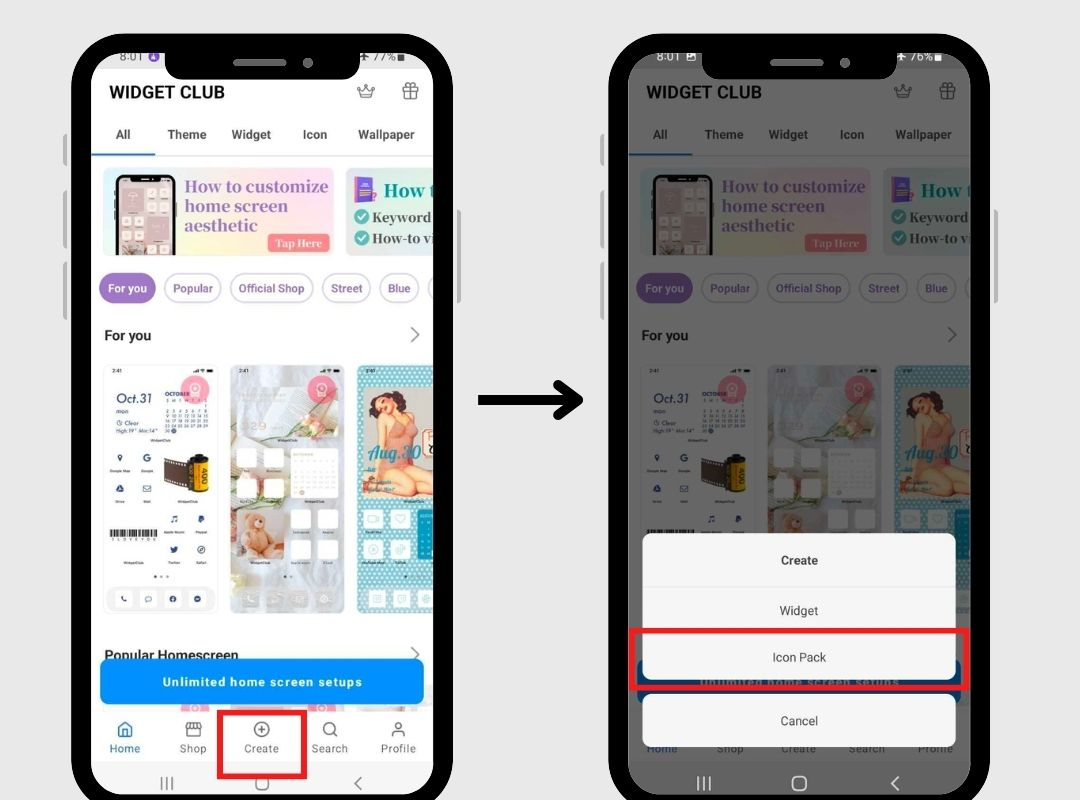
2. Tapnite »Uvozi ikone« → Izberite shranjeno sliko Twitterja.
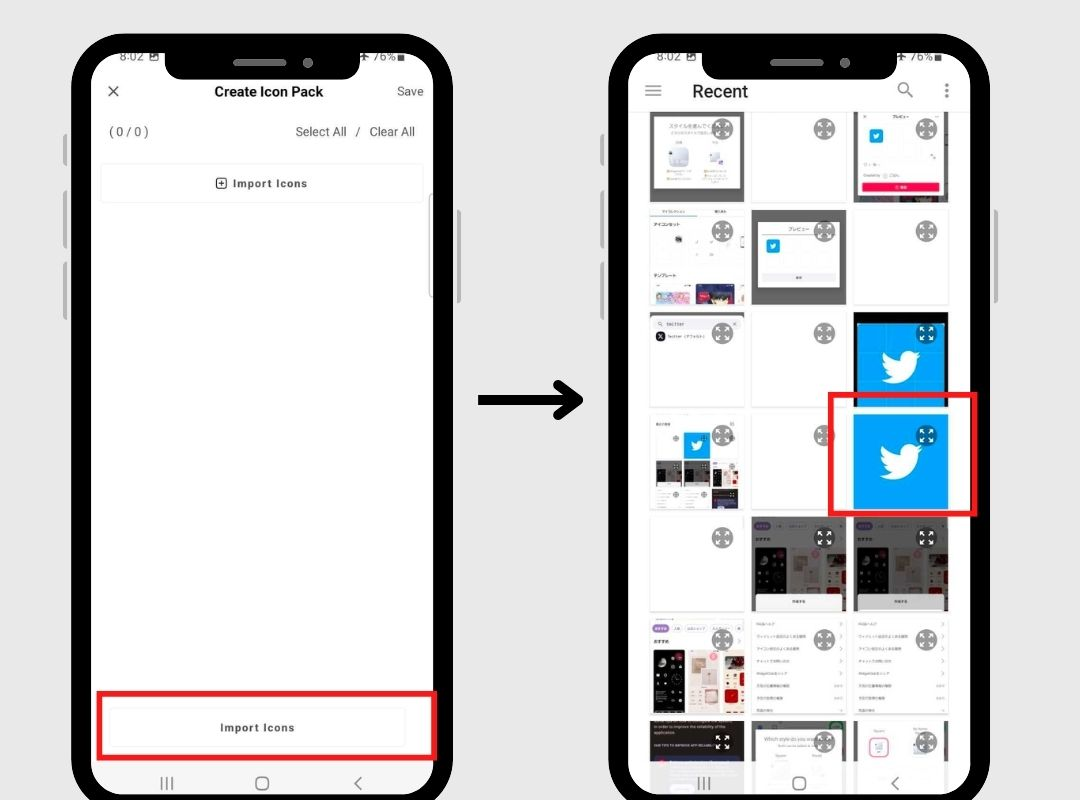
3. Če želite povezati aplikacijo, tapnite gumb "+", nato izberite "X"
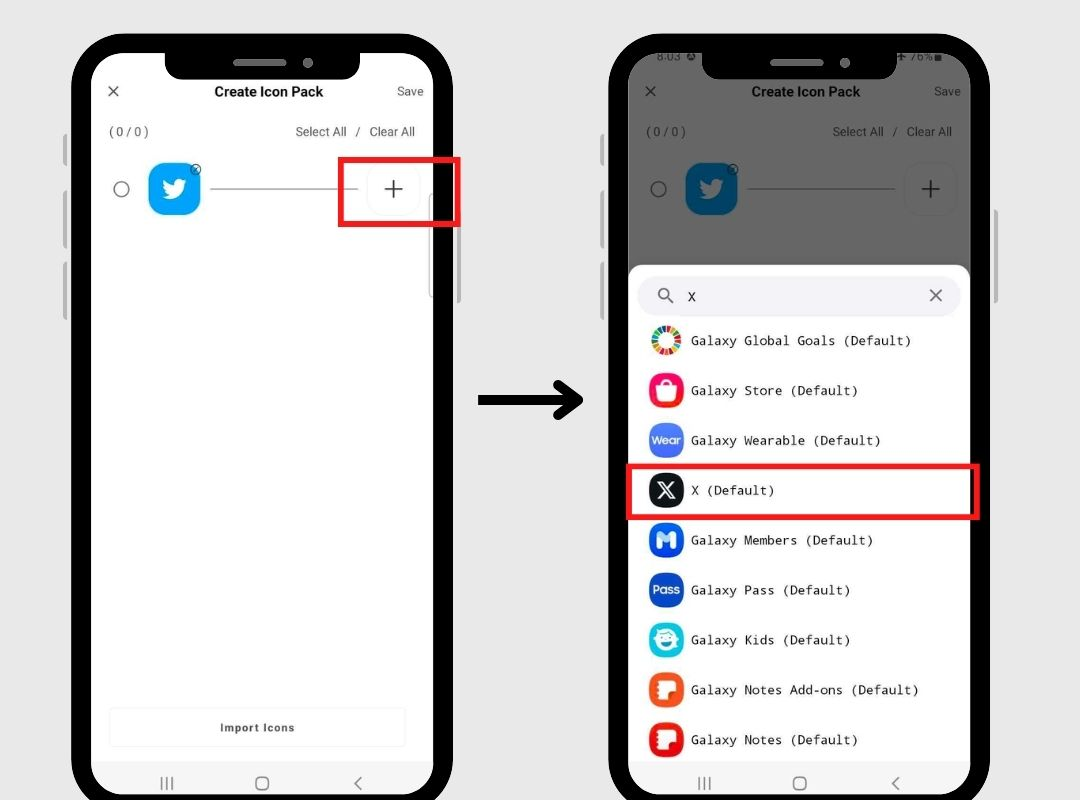
4. Tapnite ikono Twitterja na levi in nato preimenujte ime aplikacije (izbirno)
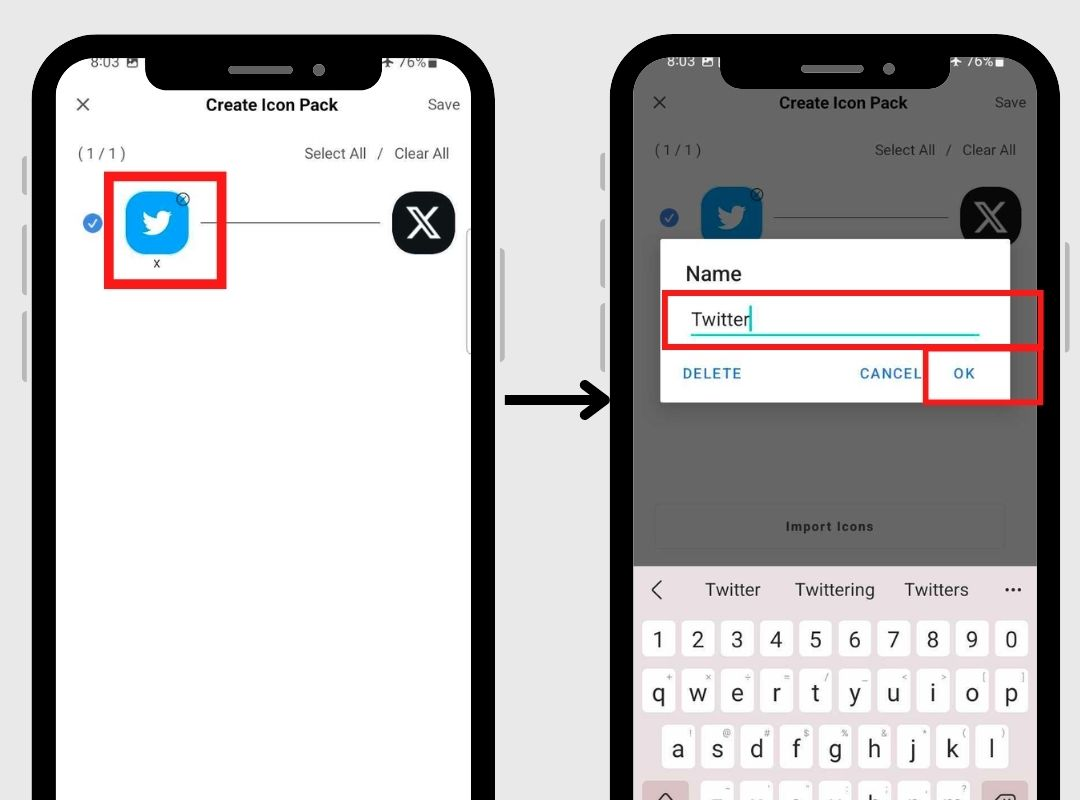
5. Tapnite »Shrani« v zgornjem desnem kotu in znova tapnite »Shrani«.
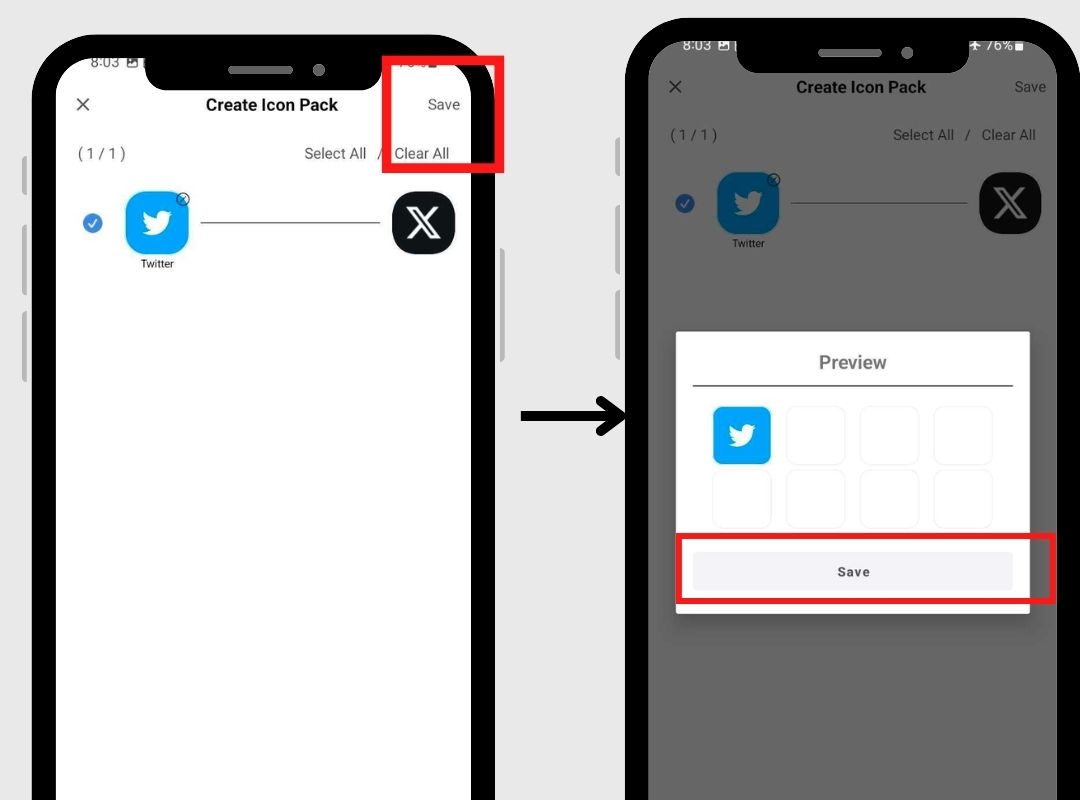
6. Tapnite »Profil.«, nato tapnite paket ikon, ki ste ga pravkar shranili, nato tapnite »Nastavi«
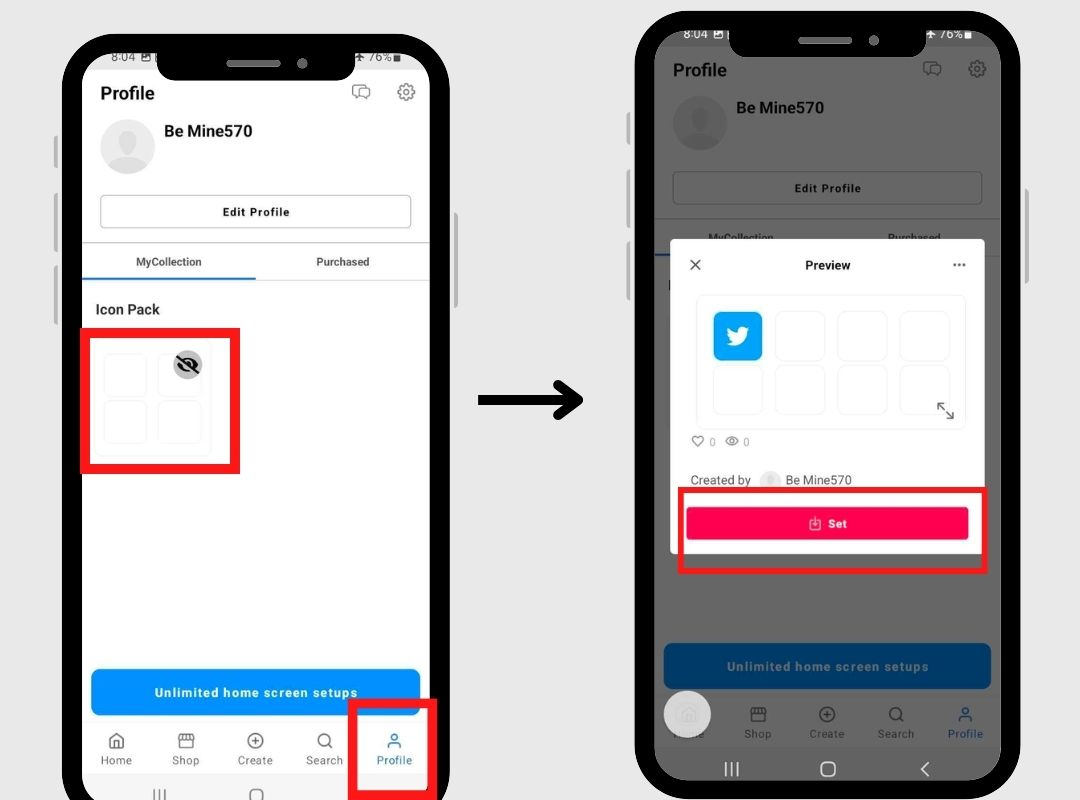
6. Tapnite »Nastavi ikone« in izberite želeni slog.
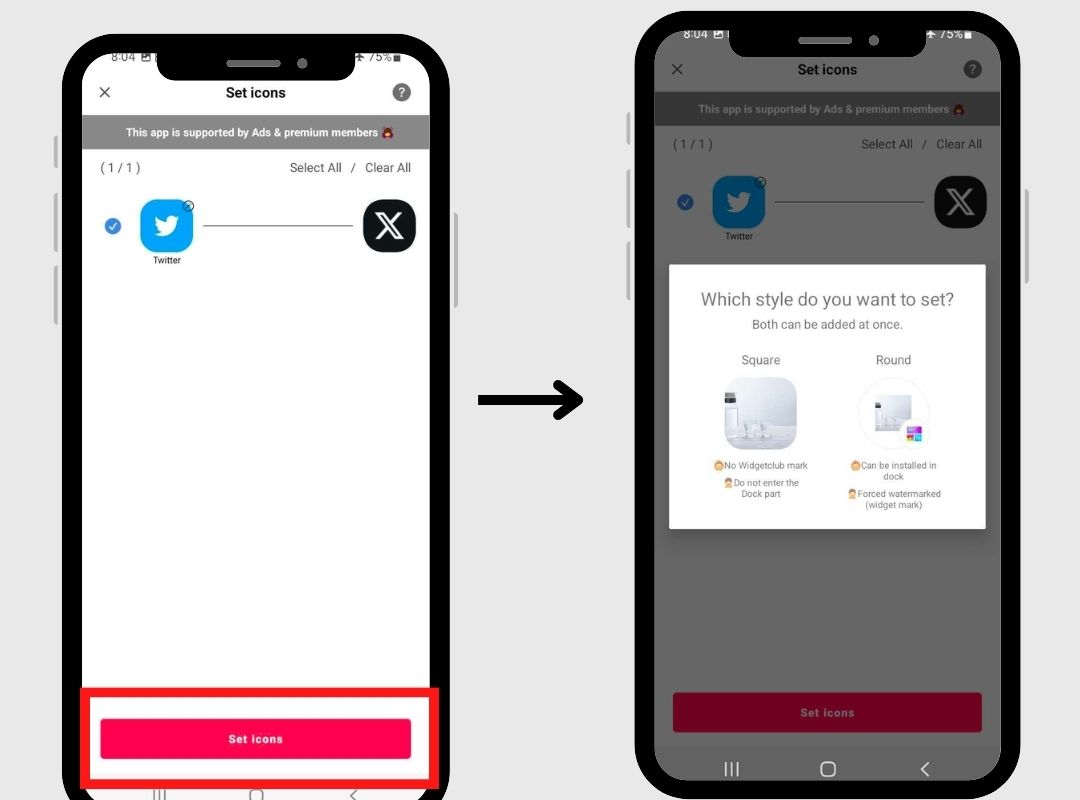
7.Izberite stil! (Zaradi Googlovih omejitev prilagajanja obstajajo prednosti in slabosti, zato izberite svojega najljubšega!)
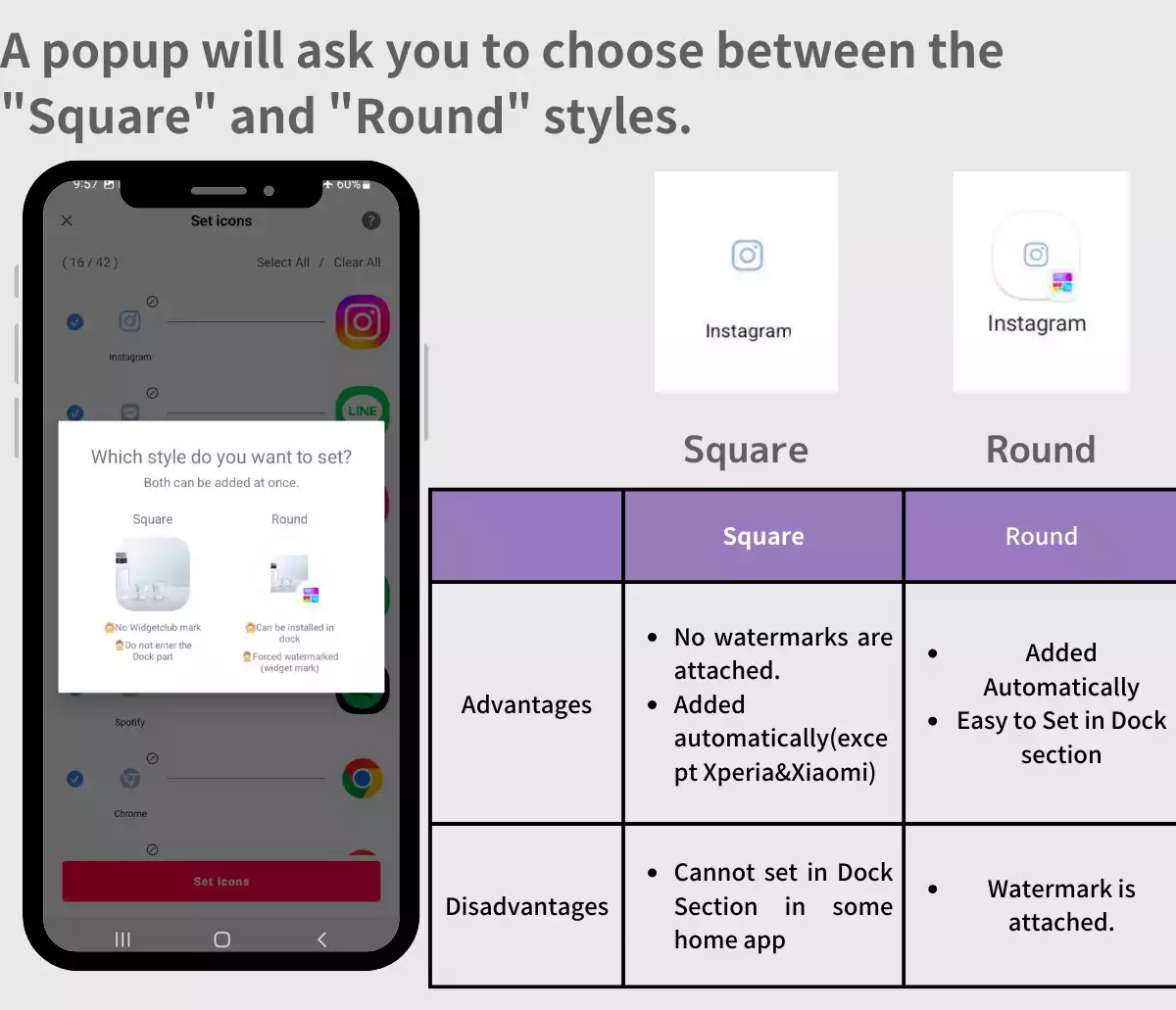
8. Ko izberete »Kvadrat«: tapnite gumb »Kvadrat« in izberite slog ikone
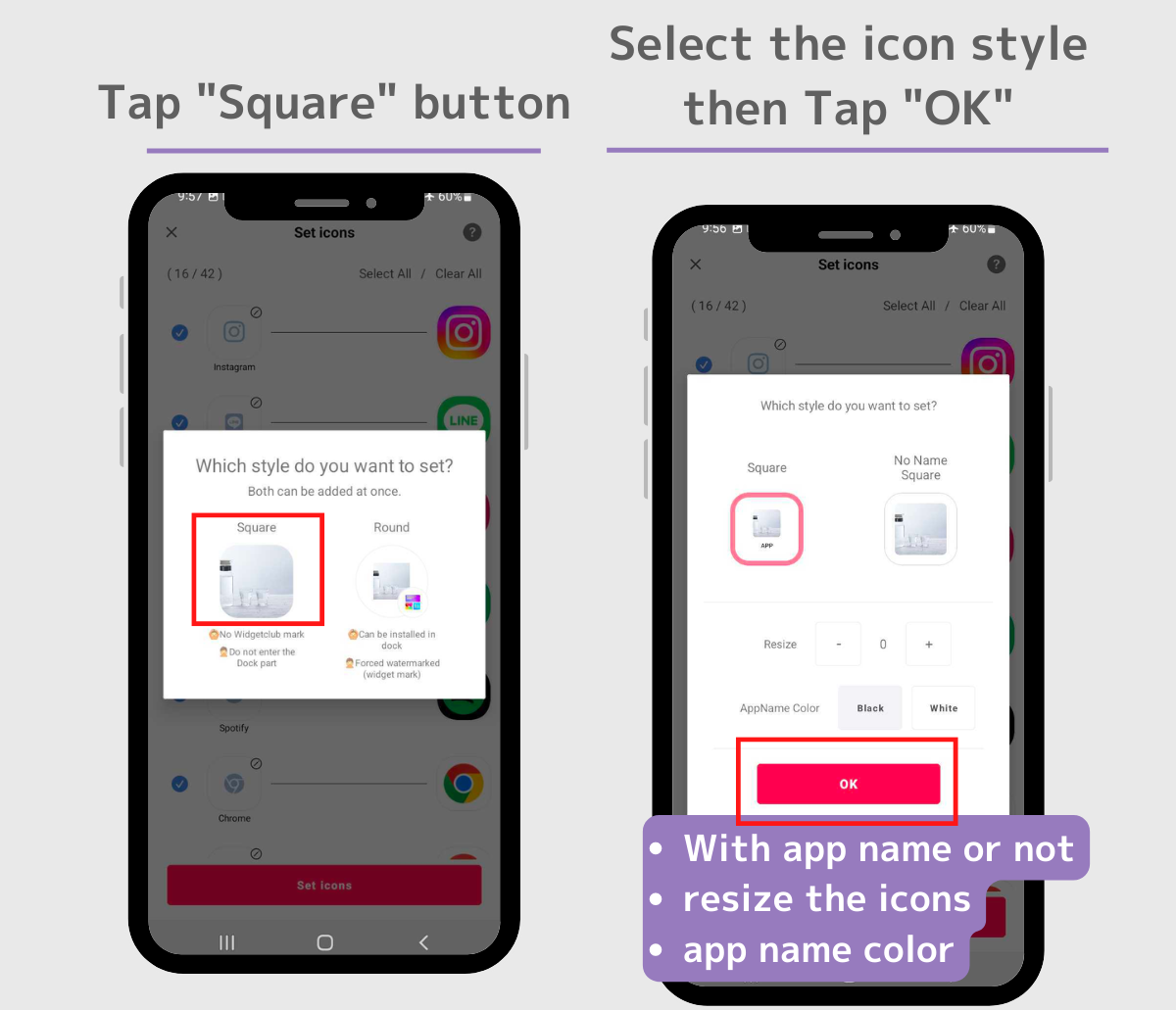
9 .Tapnite gumb »Dodaj« vsakič, ko se prikaže pojavno okno.
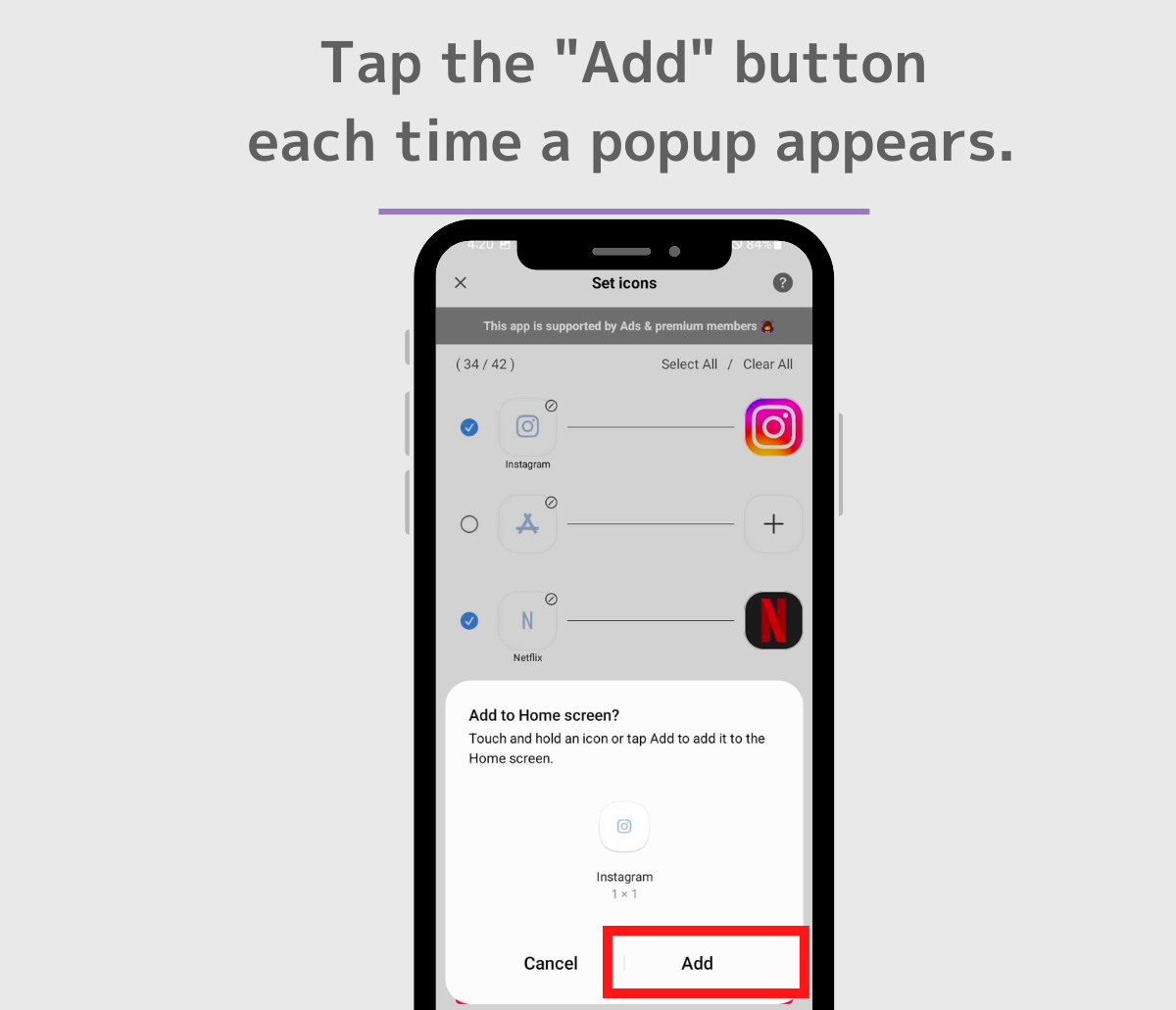
10.Modra ptica je bila dodana!
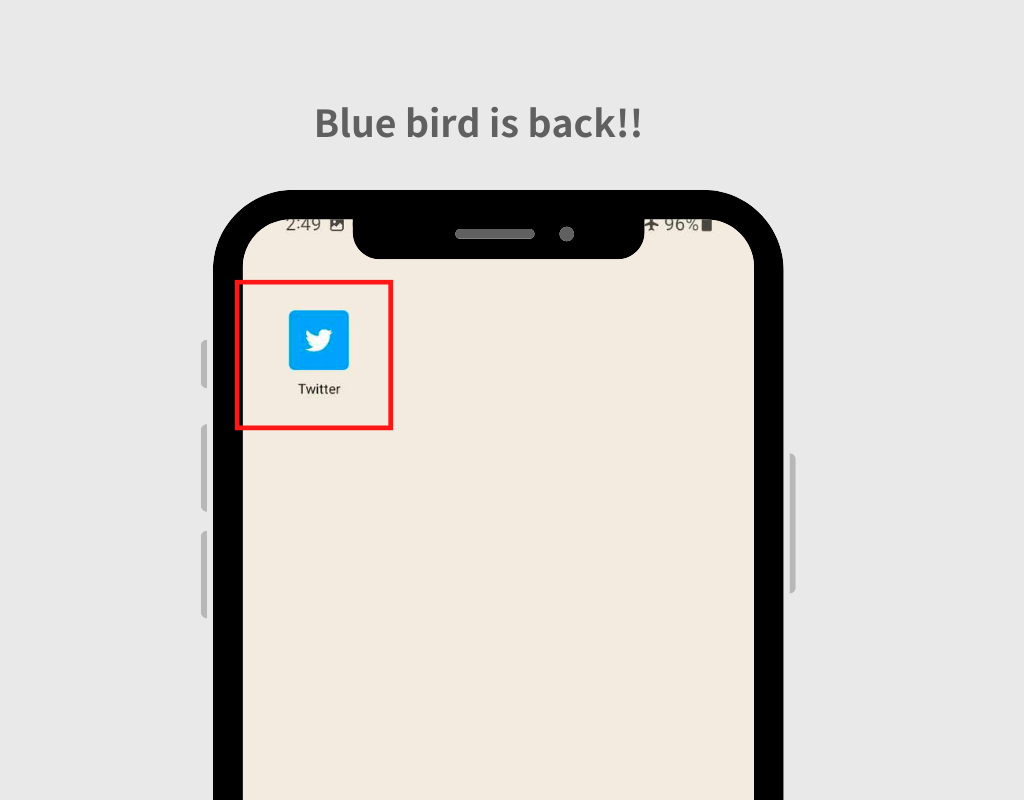
1 . Če izberete ikono kroga: izberite krog → tapnite »Dodaj« za dokončanje!
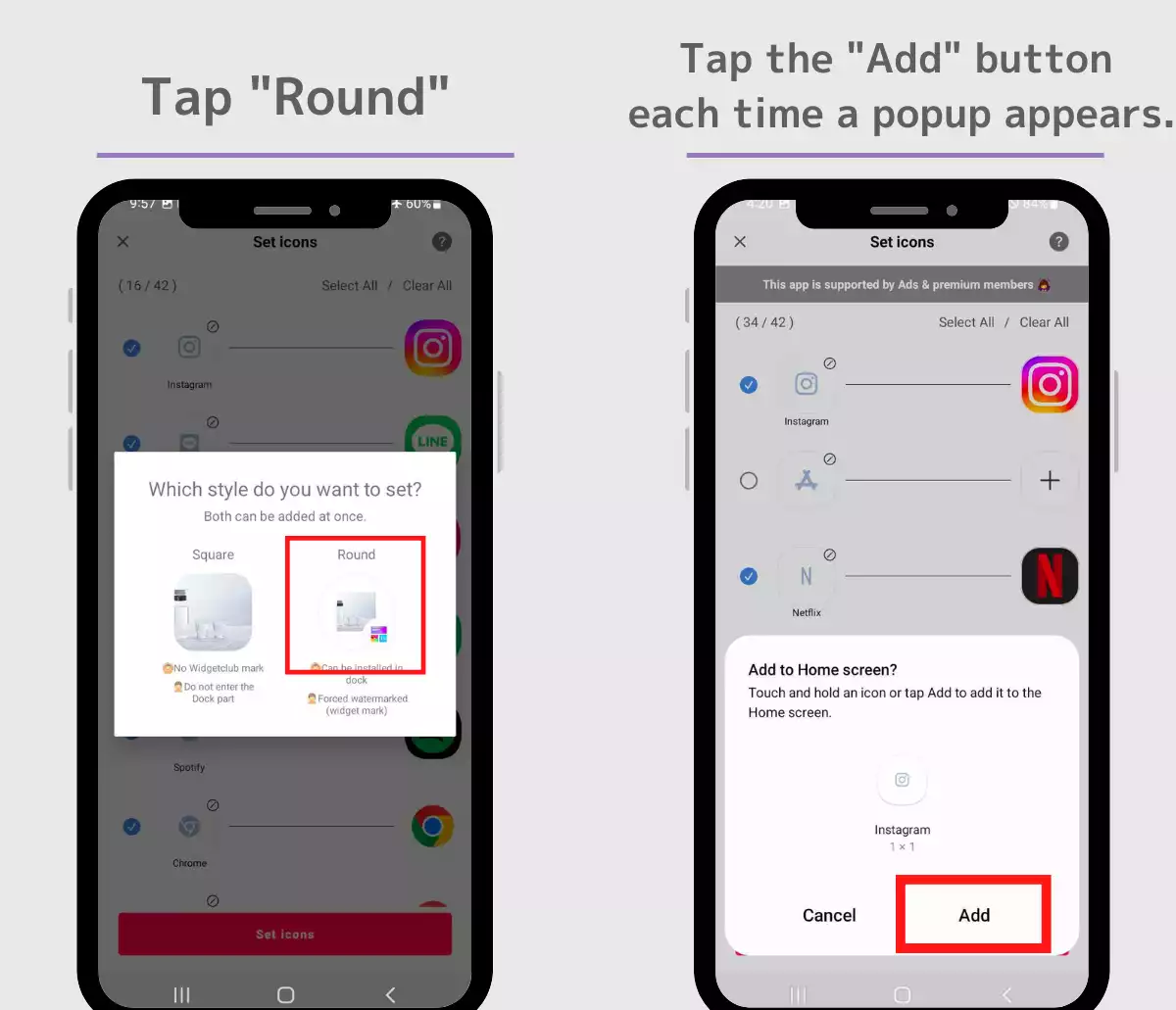
Poskusite izbrati svoj najljubši slog!
Prosimo, upoštevajte; Značk z obvestili ne morete prikazati zaradi Googlovih specifikacij.
Kot osebno priporočilo...
Če ne nameravate prilagoditi drugih ikon → priporočamo ikono kroga. Oznaka WidgetClub je dodana zaradi Googlovih omejitev, vendar se ujema z višino neprilagojenih ikon aplikacij, kar ustvarja občutek enotnosti!
Če nameravate prilagoditi tudi druge ikone→ priporočamo kvadratno ikono! Uporabniki Androida lahko prilagodijo svoje ikone zelo stilsko, zato je priročno!
Če želite skriti izvirno ikono X, izberite »Odstrani« namesto »Odstrani«, ko dolgo pritisnete aplikacijo. Nikakor ne izberite "Odstrani"! Razlog je v tem, da čeprav lahko vizualno spremenite ikono aplikacije, če aplikacijo dejansko odstranite, je ne boste mogli več uporabljati!
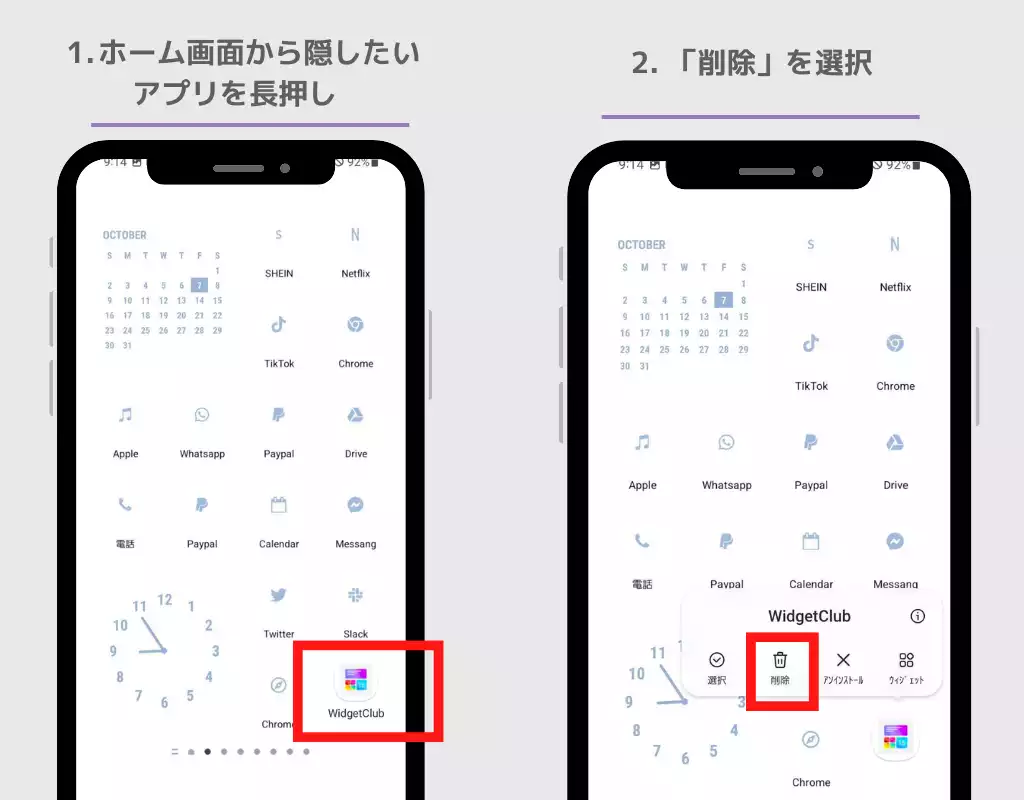
(Pri nekaterih napravah, ko dolgo pritisnete ikono aplikacije in jo povlečete po zaslonu, se na vrhu prikaže »Odstrani« ali »Odstrani«. Premaknite jo v območje »Odstrani«, da jo skrijete.)
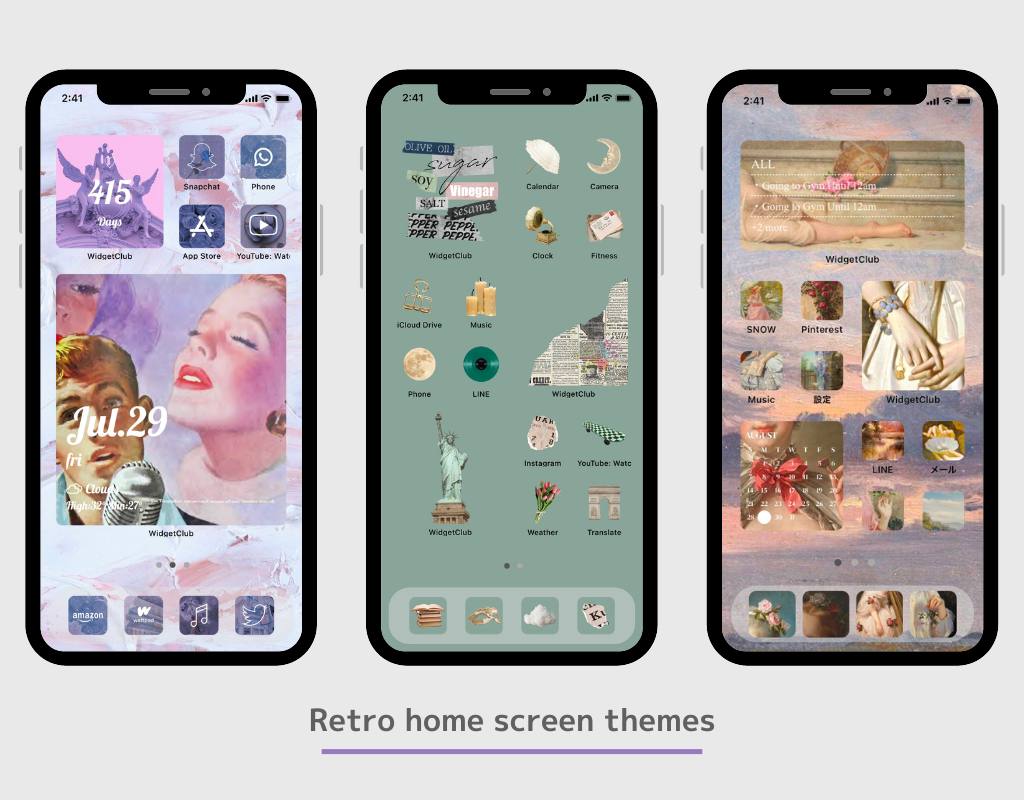
Uporabniki Androida lahko z aplikacijo WidgetClub tudi tako stilsko prilagodijo!